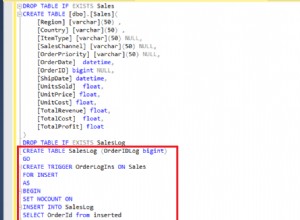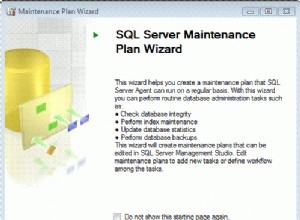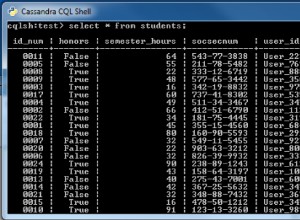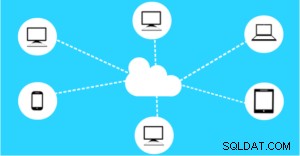 Търсите ли лесен начин да преместите вашата база данни на Microsoft Access в облака? Office 365 предоставя на потребителите централно местоположение, където всички бази данни на Access могат да се съхраняват и управляват. Има много предимства от използването на тази услуга, като например възможността да защитите вашите данни, като същевременно позволявате достъп на множество потребители. В тази статия ще ви научим как да преместите базите си на Access в Office 365.
Търсите ли лесен начин да преместите вашата база данни на Microsoft Access в облака? Office 365 предоставя на потребителите централно местоположение, където всички бази данни на Access могат да се съхраняват и управляват. Има много предимства от използването на тази услуга, като например възможността да защитите вашите данни, като същевременно позволявате достъп на множество потребители. В тази статия ще ви научим как да преместите базите си на Access в Office 365.
Създайте акаунт в Office 365
Първата стъпка е да създадете акаунт с Office 365. Този акаунт ви дава достъп до облачните услуги. Не е безплатно, но повечето облачни услуги не са. Можете да очаквате да плащате между $8,25 и $12,50 на месец на потребител. Срещу тази такса получавате всички услуги на Office 365, включително облачна електронна поща, споделени календари и незабавни съобщения.
Създайте база данни
Следващата стъпка е да създадете база данни, която искате да споделите в мрежата. Можете да отворите съществуваща база данни и да я мигрирате в интернет. Или можете да създадете нова база данни за конкретно уеб приложение.
Проверете уеб съвместимостта
Преди да публикувате базата си данни в мрежата, трябва да потвърдите, че тя е съвместима с SharePoint, тъй като всички услуги на Office 365 се хостват от SharePoint. За да направите това, изберете „Запазване и публикуване“ от менюто на файла. След това изберете „Публикуване за услуги за достъп“ в секцията за публикуване. Накрая щракнете върху бутона „Изпълни проверка на съвместимостта“ и прочетете резултатите си.
Публикувайте своята база данни
Когато всичко се провери, време е за тръгване! Изберете „Запазване и публикуване“ от менюто с файлове и след това „Публикуване в услугите за достъп“ в секцията за публикуване. Ще бъдете помолени да предоставите две части от информация. Първият е URL адресът на сървъра за вашия сайт на Office 365. Второто е име за вашия сайт. Когато въведете информацията, пълният URL адрес ще изглежда така:http://yourname.sharepoint.com/teamsite/websitename.
Накрая ще бъдете помолени да предоставите вашето потребителско име и парола и Access ще свърши своята работа, като публикува вашата база данни. Когато видите „Публикуването е успешно“, процесът е завършен.
Тествайте своята база данни
Отворете браузъра си и отидете до пълния URL адрес от предишната стъпка. Ако не сте влезли в Office 365, ще бъдете помолени да въведете отново данните си за вход. След това ще получите съобщение за достъп до хостваната версия на вашата база данни MS Access. Това е! Вече имате база данни, хоствана в облак!
Изграждането на бази данни и пренасянето им в облака може да бъде объркващо. Arkware предоставя програмиране на бази данни и поддръжка на фирми от всякакъв размер. Насрочете консултация с нас, за да научите повече за MS Access и как може да бъде от полза за вашите операции.